Basic usage
GPIO制御ライブラリのインポート
<フォーマット>
- import ライブラリ名 as 名前
<サンプル>
- import RPi.GPIO as GPIO
importは、ライブラリを読み込むためのコマンドになります。
「as 名前」を加えてimportするライブラリに名前を付けることで、以降のライブラリ呼び出しを簡単にします。
「RPi.GPIO」は、Rasbianに標準でインストールされているPythonライブラリで、
「wiringPi」は、C言語ライブラリになります。
「wiringPi」については、Pythonからもアクセスすることもできるそうです。
当ブログでは、とりあえず標準であるものをということで「RPi.GPIO」を使用していきたいと思います。
GPIOピン番号の指定方法の設定
<フォーマット>
- ライブラリ名.setmode(ライブラリ名.BCM)
or
- ライブラリ名.setmode(ライブラリ名.PIN)
<サンプル>
- GPIO.setmode(GPIO.BCM)
or
- GPIO.setmode(GPIO.PIN)
以降のプログラムでGPIOを指定する場合は、setmodeの設定に従って指定します。
「setmode(ライブラリ名.BCM)」= GPIOの番号で指定
「setmode(ライブラリ名.BOARD)」= PINの番号で指定
GPIOの番号/PINの番号についてはは、こちらをご参考ください。
※Raspberry Pi 2 Model B

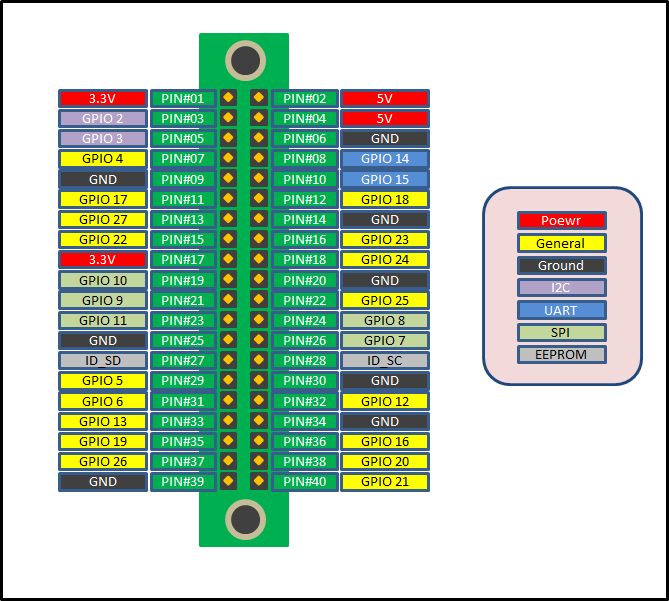
getmodeメソッドで、現在の設定を確認することも可能です。
<フォーマット>
- ライブラリ名.getmode()
<サンプル>
- mode = GPIO.getmode()
クリーンアップ
<フォーマット>
- ライブラリ名.cleanup()
<サンプル>
- GPIO.cleanup()
cleanupメソッドは、GPIOピンのシステムクリアを実行します。
プログラムの最後にcleanupメソッドを実行させることで、次回実行時に初期状態からスタートすることができます。
また、チャネルを指定することで、チャンネルごとにクリアすることも可能です。
<サンプル>
- GPIO.cleanup(channel)